win7系统电脑中视窗媒体中心功能卸载教程
发布时间:2019-01-02 18:15:57 浏览数: 小编:xiaoling
win7系统中会有许多自带的功能,有些自带功能可以帮助我们更好的使用电脑也无需再下载第三方工具来占用电脑内存,但是自动的功能较多很多功能一直从未使用过,比如这款视窗媒体中心功能小编了解到win7系统用户极少数会使用到,那么如何将这款win7视窗媒体中心功能卸载呢?
删除视窗媒体中心功(windows media center)操作方法:
1、在开始菜单中打开控制面板。如图所示:
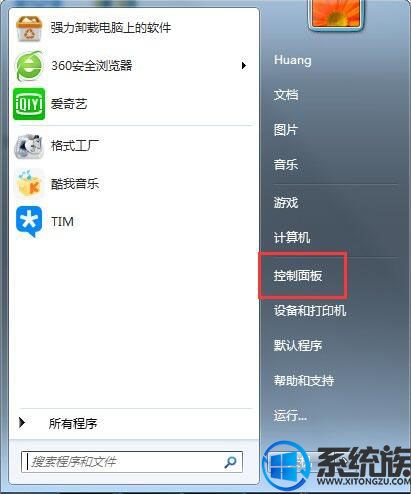
2、在控制面板中打开“程序和功能”。如图所示:
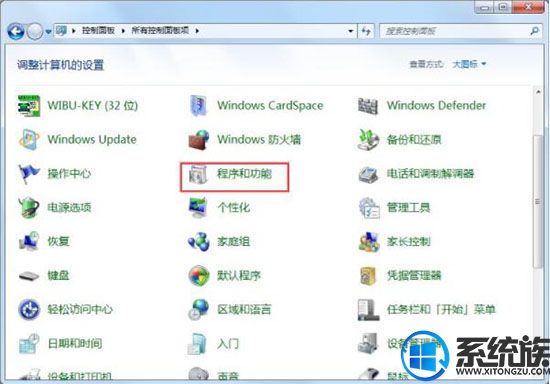
3、在程序和功能中点击“打开或关闭Windows功能”。如图所示:
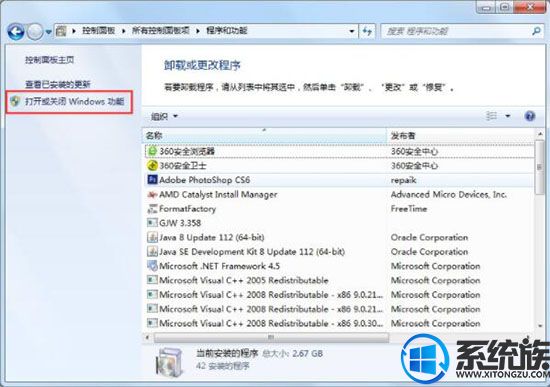
4、在Windows功能列表中,拖动滑块到最底部,找到“媒体功能”,点击左边的“+”符号展开子列表。如图所示:
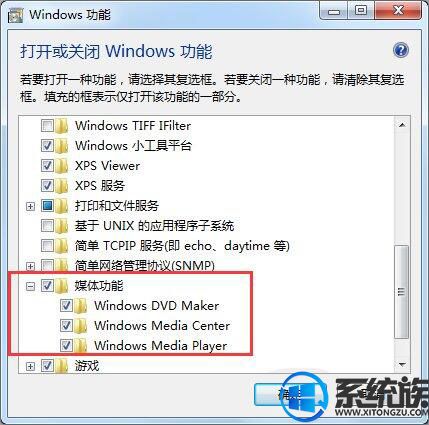
5、把Windows Media Center前面的勾选去掉,在提醒是否继续中选择“是”,此时勾选已被去掉,然后再点击“确定”。如图所示:
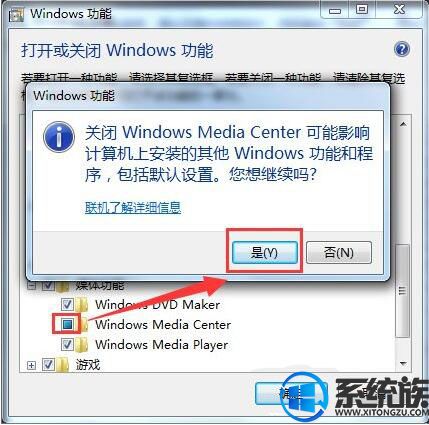
6、设置完毕后,需要重新启动电脑才能完成更改。重启完毕后,Windows Media Center就消失了。如图所示:
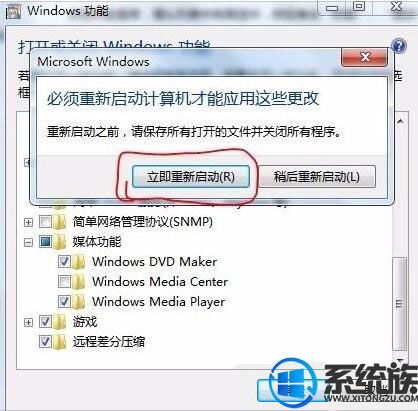
上述内容就是win7系统电脑中视窗媒体中心功能卸载教程,如果你在win7系统中也从未使用过此功能可以按照上述的方法来操作删除。


















